WiFi突然断开怎么解决?实用方法全攻略
时间:2025-07-29 18:09:31 153浏览 收藏
WiFi突然“已停用”?别慌!本文针对电脑WiFi连接中断问题,提供全面解决方案。首先,尝试重启电脑和路由器,这是最快速有效的排查方法。其次,检查无线网卡是否被禁用,确保其处于启用状态。如果问题依旧,升级无线网卡驱动程序至最新版本,推荐使用【驱动人生】一键扫描更新,解决驱动版本过旧或损坏导致的WiFi异常。此外,手动配置IP地址,避开IP冲突,或暂时关闭防火墙及安全软件,排除干扰。通过以上方法,大多数“WiFi已停用”问题都能迎刃而解。建议定期使用驱动人生检测并更新网卡驱动,防患于未然,提升电脑网络连接的稳定性。
当电脑连接WiFi时,突然提示“已停用”,无法正常上网,通常说明设备与路由器之间的通信被中断。下面为大家整理几种有效的解决方法,帮助快速恢复网络连接。

重启电脑与路由器
这是最简单也最常用的排查方式,适用于大多数临时性网络故障。
- 先关闭电脑的无线功能,等待10秒后再重新开启。
- 将路由器断电,等待60秒后重新通电启动。
- 等待路由器指示灯恢复正常闪烁后,尝试重新连接WiFi。

查看无线网卡是否被禁用
确保无线网卡处于启用状态,避免因误操作导致断网。
- 右键点击“开始”按钮 → 打开“设备管理器”。
- 展开“网络适配器”选项,查找带有“Wireless”或“WiFi”字样的无线网卡。
- 若右键菜单中显示“启用设备”,则说明当前已被禁用,点击启用即可。
升级无线网卡驱动程序
驱动版本过旧或损坏可能导致WiFi功能异常。
点击此处下载并安装【驱动人生】,该工具可智能识别电脑的无线网卡型号,并自动匹配最新驱动。
安装完成后打开软件,点击“立即扫描”以检测驱动状态;
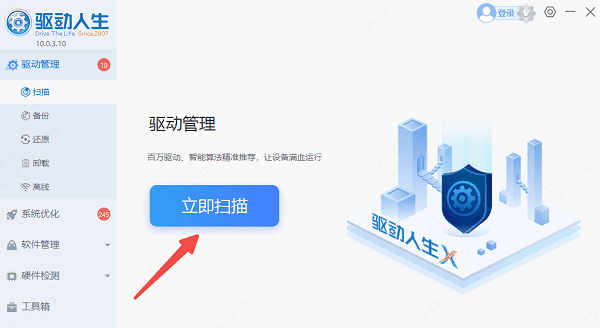
- 扫描结束后,在列表中找到无线网卡驱动,点击“升级驱动”完成更新;
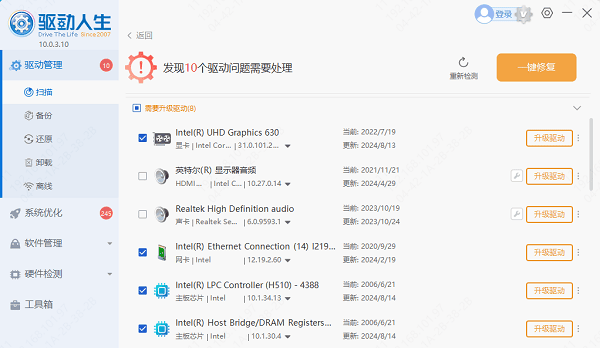
- 更新完成后重启电脑,查看WiFi是否恢复正常。
- 如果电脑无法联网,可通过手机USB共享网络,或使用其他设备下载“驱动人生网卡版”离线安装包进行修复。
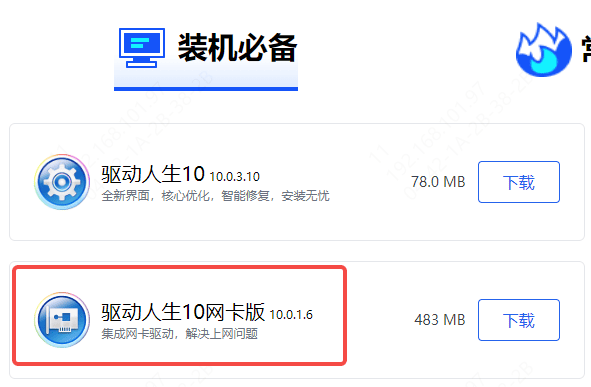
手动配置IP地址
解决因IP地址冲突或路由器DHCP服务异常导致的连接问题。
Windows系统设置步骤如下:
- 进入“控制面板”→“网络和Internet”→“网络和共享中心”→“更改适配器设置”。
- 右键当前WiFi连接 → 选择“属性”→ 双击“Internet协议版本4(TCP/IPv4)”。
- 选择“使用下面的IP地址”,填写与路由器同一网段的IP(如:192.168.1.100),子网掩码填255.255.255.0,网关填路由器地址(如:192.168.1.1)。
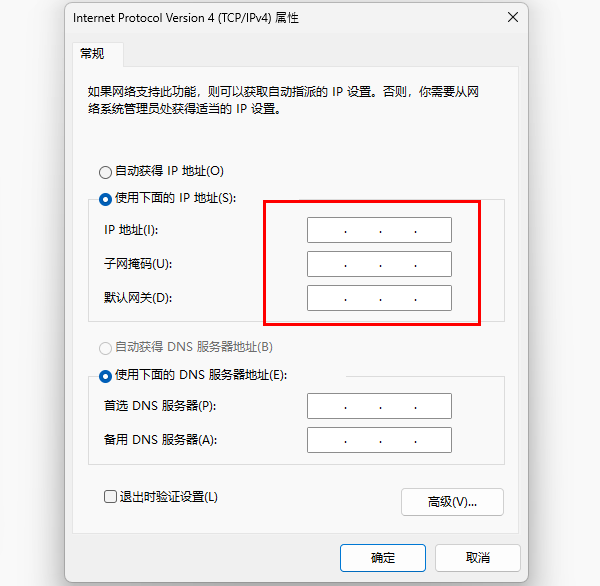
暂时关闭防火墙或第三方安全软件
某些安全软件可能会误判并阻止网络访问。
- 在Windows系统中,进入“控制面板”→“系统和安全”→“Windows Defender 防火墙”。
- 选择“启用或关闭Windows Defender防火墙”→ 将专用和公用网络的防火墙都设为“关闭”。
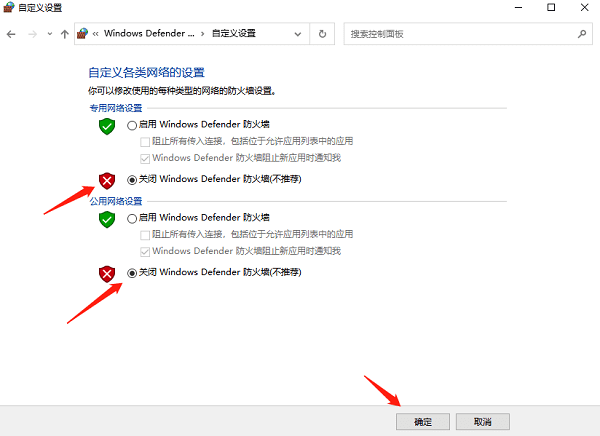
大多数情况下,“WiFi已停用”问题通过以上方法即可解决。建议定期使用驱动人生检查并更新网卡驱动,预防类似故障。此外,若遇到声卡、显卡、蓝牙等硬件驱动异常,也可通过该工具一键修复,提升系统稳定性。
以上就是本文的全部内容了,是否有顺利帮助你解决问题?若是能给你带来学习上的帮助,请大家多多支持golang学习网!更多关于文章的相关知识,也可关注golang学习网公众号。
-
501 收藏
-
501 收藏
-
501 收藏
-
501 收藏
-
501 收藏
-
263 收藏
-
352 收藏
-
301 收藏
-
208 收藏
-
391 收藏
-
254 收藏
-
287 收藏
-
466 收藏
-
204 收藏
-
281 收藏
-
426 收藏
-
351 收藏
-

- 前端进阶之JavaScript设计模式
- 设计模式是开发人员在软件开发过程中面临一般问题时的解决方案,代表了最佳的实践。本课程的主打内容包括JS常见设计模式以及具体应用场景,打造一站式知识长龙服务,适合有JS基础的同学学习。
- 立即学习 543次学习
-

- GO语言核心编程课程
- 本课程采用真实案例,全面具体可落地,从理论到实践,一步一步将GO核心编程技术、编程思想、底层实现融会贯通,使学习者贴近时代脉搏,做IT互联网时代的弄潮儿。
- 立即学习 516次学习
-

- 简单聊聊mysql8与网络通信
- 如有问题加微信:Le-studyg;在课程中,我们将首先介绍MySQL8的新特性,包括性能优化、安全增强、新数据类型等,帮助学生快速熟悉MySQL8的最新功能。接着,我们将深入解析MySQL的网络通信机制,包括协议、连接管理、数据传输等,让
- 立即学习 500次学习
-

- JavaScript正则表达式基础与实战
- 在任何一门编程语言中,正则表达式,都是一项重要的知识,它提供了高效的字符串匹配与捕获机制,可以极大的简化程序设计。
- 立即学习 487次学习
-

- 从零制作响应式网站—Grid布局
- 本系列教程将展示从零制作一个假想的网络科技公司官网,分为导航,轮播,关于我们,成功案例,服务流程,团队介绍,数据部分,公司动态,底部信息等内容区块。网站整体采用CSSGrid布局,支持响应式,有流畅过渡和展现动画。
- 立即学习 485次学习
